WordPress peut-il avoir des utilisateurs simultanés ? Oui! Voici comment! FAQ.
Publié: 2022-05-10Divulgation : ce message contient des liens d'affiliation. Je peux recevoir une compensation lorsque vous cliquez sur des liens vers des produits dans cet article. Pour une explication de ma politique publicitaire, visitez cette page . Merci d'avoir lu!
Contenu
- WordPress peut-il gérer les utilisateurs simultanés ?
- Comment gérer les utilisateurs simultanés sur WordPress ?
- Comment ajouter plusieurs utilisateurs à WordPress ?
- 2 utilisateurs peuvent-ils travailler simultanément sur un site WordPress ?
- Plusieurs utilisateurs peuvent-ils modifier un document WordPress simultanément ?
- Quels sont les différents rôles d'utilisateur WordPress ?
- WordPress a-t-il une limite maximale d'utilisateurs ?
- Utilisateurs simultanés de WordPress, dernières réflexions.
WordPress peut-il gérer les utilisateurs simultanés ?
WordPress est un CMS (Content Management System) qui n'est qu'un type de logiciel utilisé pour créer des sites Web. Cela signifie que WordPress lui-même n'a rien à voir avec la limite du nombre d'utilisateurs simultanés pouvant visiter un site Web à la fois. Cependant, le nombre d'utilisateurs simultanés que votre site WordPress ou tout autre site Web peut gérer à tout moment est déterminé par le serveur ou l'hébergeur Web sur lequel votre site Web WordPress est hébergé.
Par exemple, un serveur moyen de 1 Go peut recevoir environ 50 à 100 utilisateurs simultanés avec environ 10 000 à 20 000 pages vues à tout moment. Cependant, un serveur de 1 Go est considéré comme très basique en termes d'hébergement et ne doit être utilisé que pour tester et mettre en scène un site Web, pas pour l'hébergement à temps plein d'un site Web.
Littéralement, il n'y a aucune limite au nombre d'utilisateurs simultanés qu'un site WordPress peut techniquement gérer du point de vue du CMS. WordPress alimente plus de 40% de tous les sites Web sur Internet après tout et pour une bonne raison.
Si vous souhaitez configurer le nombre d'utilisateurs simultanés, les limites de session, etc. pour votre site WordPress, il est préférable de contacter votre hébergeur et de régler le problème avec lui. Cela peut signifier mettre à niveau votre plan d'hébergement actuel ou même changer de fournisseur d'hébergement si votre actuel ne peut pas s'adapter.
Si vous souhaitez en savoir plus sur le nombre d'utilisateurs de WordPress qu'un site Web WordPress peut gérer ainsi que sur le contenu connexe, consultez cet article ici, « WordPress peut-il gérer des millions d'utilisateurs ? Oui, plus comment les gérer. » ou cet article, « WordPress peut-il gérer une grande base de données ? Plus que vous n'en aurez jamais besoin. ”
Cependant, pour les besoins de cet article, nous ferons référence à un utilisateur WordPress comme à une personne qui a accès à un tableau de bord WordPress et peut effectuer diverses fonctions telles que créer de nouveaux articles ou modifier des articles ainsi qu'apporter d'autres modifications à un site Web WordPress.
Par conséquent, si vous souhaitez en savoir plus sur la manière dont WordPress peut gérer les utilisateurs simultanés, quels sont leurs rôles et comment vous pouvez contrôler l'accès de différents utilisateurs sur votre site Web WordPress, lisez la suite.
Comment gérer les utilisateurs simultanés sur WordPress ?
La meilleure façon de gérer les utilisateurs simultanés sur WordPress dépend bien sûr des activités que ces utilisateurs simultanés effectuent sur votre site Web WordPress.
Par exemple, si vous êtes des utilisateurs simultanés qui exécutent différentes fonctions sur votre site Web WordPress, assurez-vous que les rôles de chaque utilisateur simultané sont bien définis et quelles actions ils peuvent effectuer vous aideront à savoir ce qui se passe dans votre tableau de bord.
Pour un autre exemple, vous attribuez peut-être un rôle d' administrateur afin que l'utilisateur puisse effectuer des placements d'annonces.
Peut-être avez-vous un deuxième utilisateur qui apporte simultanément des modifications à votre thème WordPress.
Peut-être avez-vous même un troisième utilisateur administrateur dont le seul rôle est celui de la sécurité effectuant quelques vérifications de routine pour vous assurer que les plugins et les fonctions de sécurité de votre site Web WordPress sont à jour et fonctionnent correctement.
Tous ces Utilisateurs peuvent effectivement exécuter leurs fonctions, effectuer leurs modifications et les sauvegarder simultanément.
Cependant, comme je l'ai mentionné dans cet article, si deux utilisateurs exécutent la même fonction en effectuant des allers-retours avec des modifications, les modifications apportées par le dernier utilisateur seront normalement les modifications enregistrées quelle que soit la fonction.
Vous pouvez également faire collaborer simultanément deux utilisateurs sur un article, une publication ou une autre forme de contenu.
Cependant, s'il s'agit strictement de collaboration et d'écriture de contenu, vous feriez mieux d'utiliser le module complémentaire Google docs pour WordPress et de les faire collaborer ensemble pour effectuer simultanément les modifications nécessaires et d'autres modifications de contenu.
À la fin de la journée, toutes les modifications apportées et enregistrées proviendront du dernier utilisateur qui a effectué ces modifications. Ceci est indépendant de la fonction de l'utilisateur ou des modifications apportées.
Comment ajouter plusieurs utilisateurs à WordPress ?
Vous pouvez ajouter plusieurs utilisateurs manuellement via votre tableau de bord WordPress en cliquant simplement sur l'icône Utilisateur et en ajoutant de nouveaux utilisateurs. Les rôles d'utilisateur sont prédéfinis dans WordPress sous les éléments suivants :
- Super administrateur.
- Administrateur.
- Éditeur.
- Auteur.
- Donateur.
- Abonné.
J'aborderai ces rôles ainsi que leurs autorisations d'accès et fonctions prédéfinies plus en détail ci-dessous.
Pour ajouter un nouvel utilisateur, allez dans votre tableau de bord WordPress, puis cliquez sur "Ajouter un utilisateur".

Vous serez redirigé vers cette page et vous pourrez remplir le rôle d'utilisateur en conséquence.
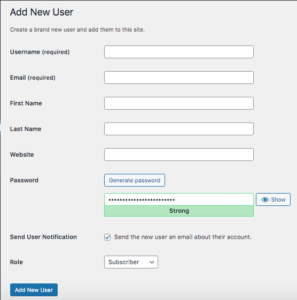
Si vous avez de nombreux utilisateurs multiples avec différents rôles, etc. que vous devez attribuer, vous pouvez le faire avec ce plugin : 

2 utilisateurs peuvent-ils travailler simultanément sur un site WordPress ?
Oui, deux Utilisateurs peuvent travailler simultanément sur un site WordPress, surtout s'ils exécutent des fonctions différentes.
Cependant, si deux utilisateurs travaillent sur la même fonction dans WordPress, qu'il s'agisse d'un article, d'une page ou d'une autre fonction, toute modification apportée à une fonction, un article, une page, un média, etc. ” en ce qui concerne l'enregistrement des modifications apportées.
Cela signifie que les modifications apportées à une fonction particulière ne seront enregistrées que par le dernier utilisateur effectuant ces modifications.
Plusieurs utilisateurs peuvent-ils modifier un document WordPress simultanément ?
La seule façon pour plusieurs utilisateurs de modifier un document WordPress en même temps serait de télécharger le module complémentaire WordPress pour les documents Google .
Cela permettra à plusieurs utilisateurs d'accéder au même document en même temps. Ils peuvent ensuite modifier à volonté. Une fois les modifications terminées, le document peut ensuite être publié directement sur un site WordPress.
Cependant, la seule façon d'intégrer l'application WordPress pour Google docs serait d'avoir un site WordPress.com ou si votre site WordPress est auto-hébergé, vous devrez avoir le logiciel WordPress Jetpack installé et activé dans votre tableau de bord WordPress. .
La bonne nouvelle est que Jetpack, du moins son noyau, est gratuit.
Bien que la version gratuite ait de nombreuses limitations, vous pouvez toujours l'utiliser en conjonction avec le module complémentaire Google docs et WordPress.
Cliquez sur ce lien ici pour en savoir plus sur la façon dont vous pouvez intégrer Google docs et WordPress et pour télécharger le module complémentaire Google docs.
Quels sont les différents rôles d'utilisateur WordPress ?
Voici les différents rôles d'utilisateur WordPress de WordPress. Ils sont classés du plus important au moins important. L'accès diminue également avec chaque rôle, bien que, encore une fois, vous puissiez ajouter l'accès à n'importe quel rôle comme bon vous semble.
- Super Admin : personne ayant accès aux fonctionnalités d'administration réseau du site et à toutes les autres fonctionnalités.
- Administrateur : personne qui a accès à toutes les fonctions d'administration au sein d'un même site.
- Éditeur : personne qui peut publier et gérer des messages, y compris les messages d'autres utilisateurs.
- Auteur : quelqu'un qui peut publier et gérer ses propres publications.
- Contributeur : quelqu'un qui peut écrire et gérer ses propres messages mais ne peut pas les publier.
- Abonné : personne qui ne peut que gérer son profil.
Les liens fournis sous chaque rôle indiquent également les zones d'accès dont dispose chaque rôle.
Bien que ces rôles d'utilisateur WordPress aient un accès prédéterminé à certaines zones et fonctions, vous pouvez soit ajouter l'accès à d'autres zones, soit supprimer l'accès à des zones et fonctions prédéterminées par défaut.
Les rôles d'utilisateur sont totalement personnalisables dans WordPress, alors ne laissez pas les zones d'accès prédéterminées et les fonctions que chaque utilisateur WordPress possède par défaut vous décourager.
Vous pouvez également ajouter ou soustraire diverses zones et fonctions d'accès à volonté.
Consultez cet article sur les rôles et les capacités de WordPress.org, pour des informations plus détaillées sur la façon de mettre en œuvre les rôles d'utilisateur ainsi que sur la façon de les personnaliser pour votre site Web WordPress.
WordPress a-t-il une limite maximale d'utilisateurs ?
Théoriquement, WordPress n'a pas de limite maximale d'utilisateurs en ce qui concerne les utilisateurs de votre tableau de bord WordPress.
Par exemple, vous pouvez avoir plusieurs administrateurs, auteurs, éditeurs, etc.
Utilisateurs simultanés de WordPress, dernières réflexions.
Comme vous pouvez le constater, plusieurs utilisateurs de WordPress peuvent même travailler simultanément, qu'ils travaillent sur les mêmes fonctions ou sur des fonctions différentes.
Toutes les modifications apportées, que ce soit au contenu ou au site Web WordPress lui-même, ne seront enregistrées que par le dernier utilisateur qui a effectué ces modifications.
Si les utilisateurs de WordPress travaillent simultanément sur la même tâche avec les mêmes fonctions, il est important qu'ils soient en communication constante ainsi que de rafraîchir leur navigateur pour vérifier les dernières modifications apportées au cours de leurs collaborations.
Si vous avez beaucoup d'utilisateurs que vous souhaitez configurer en même temps. Vous envisagez peut-être d'avoir un site Web très actif et collaboratif et vous voulez vous assurer que le rôle de chaque utilisateur est clair et simple dès le départ, vous pouvez configurer plusieurs utilisateurs et leur attribuer un accès pour qu'ils puissent également exécuter différentes fonctions avec le plugin que j'ai listé ci-dessus.
Comme je l'ai également mentionné ci-dessus, WordPress a essentiellement 6 rôles différents pour les utilisateurs. Vous pouvez également modifier les noms de ces rôles pour les adapter au mieux à votre site Web WordPress particulier.
Cependant, il est recommandé de conserver les noms de rôle utilisateur d'origine ainsi que les fonctions qu'ils peuvent exécuter. WordPress a par défaut attribué des rôles d'utilisateur à des fonctions particulières.
Vous, en tant que propriétaire du site Web WordPress et "Super Admin", avez toujours le dernier mot et pouvez gérer ces rôles et l'accès aux fonctions en ajoutant ou même en soustrayant l'accès à des fonctions particulières comme bon vous semble.
En gros, personnalisez des rôles d'utilisateur particuliers ainsi qu'un accès particulier à certaines zones de votre site Web WordPress ainsi qu'aux fonctions qui s'y trouvent.
Pour gérer efficacement les utilisateurs simultanés dans WordPress, il faut un peu de planification et d'organisation de leurs rôles à l'avance.
Mais je suis sûr que vous constaterez que si vous le faites, WordPress n'aura aucun problème avec les rôles d'utilisateur fonctionnant simultanément dans votre tableau de bord WordPress.
